技术编辑教您手机怎么连接电脑上网
- 2019-01-12 10:55:00 分类:手机教程
月底了,手机又没有流量了!现在购买流量又不划算,但是又忍不住玩手机,该怎么办呢?别着急,小编这里有方法。手机连接电脑上网,几步就搞定,再也不用担心没有流量了。
手机如何连接电脑上网呢?随着网络的普及,基本上家家户户都在使用电脑上网。如果家里没有路由器,手机没流量,手机连接电脑可以上网吗?穷则思变,接下来我就把这个小技巧分享给你们
1、确定电脑已经连接如网络。
2、开启一键网络共享工具。
1)下载魔方,百度里搜索魔方即可;
2)进入魔方后点击左侧菜单栏的应用;
3)选择一键网络共享工具(如果没有的话可以现下载);

手机怎么连接电脑上网示例1
3、设置账户密码。在一键网络共享的设置界面了需要设置共享无线网络的用户名和密码。用户名根据自己的需要进行设置,密码是用来连接时保证网络的安全的,以免别人蹭网。
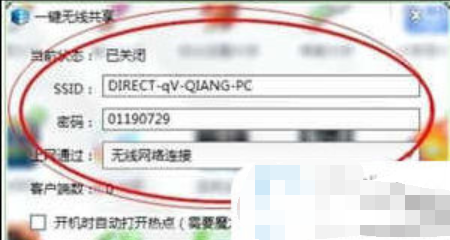
手机如何连接电脑上网示例2
4、启用一键共享工具。
在下载完成后点击一键网络共享工具即可进入无线网络的共享设置界面,在界面的下面有一个启用共享的按钮,点击即可。
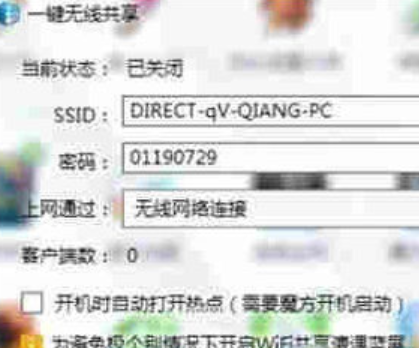
手机怎么连接电脑上网示例3
5、手机连接电脑的网络进行上网即可。
1)打开手机的系统设置;
2)WLAN开关打开并进行网络搜索,直到搜索到刚刚建立的网络;
3)点击连接,输入密码;
4)等待获取IP后,显示连接成功或是已连接表示可以上网了。
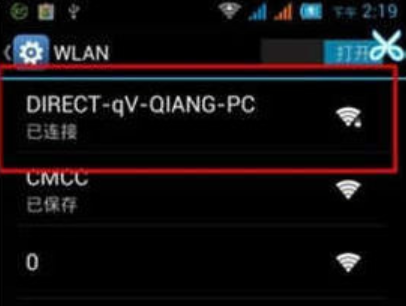
手机连接电脑上网示例4